1.Shell介绍
Shell 是一个 C 语言编写的脚本语言,它是用户与 Linux 的桥梁,用户输入命令交给 Shell 处理,Shell 将相应的操作传递给内核(Kernel),内核把处理的结果输出给用户。
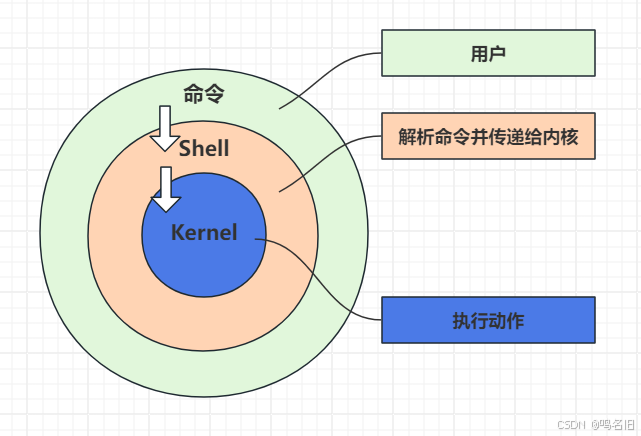
Shell 是指一种应用程序,这个应用程序提供了一个界面,用户通过这个界面访问操作系统内核的服务。其主要分为两大类类型:
-
图形界面 Shell(
GUI Shell):GUI为Unix或者类Unix操作系统构造一个功能完善、操作简单以及界面友好的桌面环境。主流桌面环境有KDE,Gnome等。 -
命令行界面 Shell(
CLI Shell):CLI是在用户提示符下键入可执行指令的界面,用户通过键盘输入指令,完成一系列操作。在Linux系统上主流的CLI实现是Bash,是许多Linux发行版默认的Shell。还有许多Unix上Shell,例如tcsh、csh、ash、bsh、ksh等。
# 查询系统中支持的shell
[root@localhost root]$ vi /etc/shells
/bin/sh
/bin/bash
/usr/bin/sh
/usr/bin/bash2.Shell快速入门
2.1.echo
echo在shell编程中经常使用,可以将信息输出到终端,也可以将字符重定向到文件等。
echo命令格式: echo [选项] [输出内容]
选项 -e 表示支持反斜杠控制的字符转换
| 符号 | 作用 |
|---|---|
| \ | 输出\本身 |
| \a | 输出警告声音 |
| \b | 退格键,即向左删除键 |
| \c | 取消输出行末的换行符,与-n作用一致 |
| \e | esc键 |
| \f | 换页符 |
| \n | 换行符 |
| \r | 回车符 |
| \t | tab键 |
| \v | 垂直制表符 |
| \0nnn | 按照8进制ASCII码表输出字符 |
| \xhh | 按照十六进制ASCII码表输出字符 |
示例一:echo基本操作
[root@localhost root]$ echo -e "ab\bc"
ac
[root@localhost root]$ echo -e "a\tb\tc\nd\te\tf"
a b c
d e f
[root@localhost root]$ echo -e "\x61\t\x62\t\x63\n\x64\t\x65\t\x66"
a b c
d e f示例二:echo文字颜色改变
| 字体颜色 | 字体背景颜色 | 显示方式 |
|---|---|---|
| 30:黑 31:红 32:绿 33:黄 34:蓝色 35:紫色 36:深绿 37:白色 | 40m:黑 41m:深红 42m:绿 43m:黄色 44m:蓝色 45m:紫色 46m:深绿 47m:白色 | 0:终端默认设置 1:高亮显示 4:下划线 5:闪烁 7:反白显示 8:隐藏 |
输出格式:
\e[1;35;47mhello world\e[0m1)
\e[1;表示开启颜色输出,其中1是显示方式,可选;2)
35表示字体颜色;3)
47m表示字体背景颜色;4)
hello world表示要输出的内容部分;5)
\e[0m表示结束颜色输出
echo -e "\e[1;35;47mhello ubuntu\e[0m"2.2.第一个脚本
-
示例一:第一个脚本
# 创建sh目录
root@zking:~# mkdir sh
# 切换到sh目录
root@zking:~# cd sh
# 创建hello.sh文件
root@zking:~/sh# vim hello.sh
# 输入以下内容
#!/bin/bash
# hello.sh
echo "hello world"
# 运行hello.sh脚本
root@zking:~/sh# ./hello.sh
-bash: ./hello.sh: 权限不够
# 赋权
root@zking:~/sh# chmod 755 hello.sh
# 再次执行
root@zking:~/sh# ./hello.sh
hello world-
示例二:字体背景颜色脚本
# 创建color.sh脚本
root@zking:~/sh# vim ./color.sh
# 输入以下内容
#!/bin/bash
# 字体颜色
for i in {31..37}; do
echo -e "\e[1;${i};40mHello world!\e[0m"
done
# 背景颜色
for i in {41..47}; do
echo -e "\e[;47;${i}mHello world!\e[0m"
done
# 显示方式
for i in {1..8}; do
echo -e "\e[${i};31;40mHello world!\e[0m"
done
# 赋权
root@zking:~/sh# chmod 755 color.sh
# 再次执行
root@zking:~/sh# ./color.sh3.Bash的基本功能
3.1.别名
别名的作用:可以为我们常用的命令指定一个容易记的别名,方便使用。 在命令指定别名后,别名有优先执行权。可通过以下命令指定和查看别名:
# 如何指定别名
alias 别名=‘原命令’
# 如果查看别名
alias案例演示:
root@zking:~/sh# alias vi='vim'
root@zking:~/sh# vi color.sh
root@zking:~/sh#
root@zking:~/sh# alias
alias egrep='egrep --color=auto'
alias fgrep='fgrep --color=auto'
alias grep='grep --color=auto'
alias l='ls -CF'
alias la='ls -A'
alias ll='ls -alF'
alias ls='ls --color=auto'
alias vi='vim'
root@zking:~/sh#关于命令的执行顺序:
-
如果使用绝对路径或相对路径执行命令,则执行是命令本身
-
如果没有指定相对或绝对命令,有别名优先执行别名
-
如果没有指定别名,则执行Bash的内部命令
-
优先级最后的是按照$PATH环境变量定义的目录查找顺序找到的第一个命令
注意: 原则上在定义别名时不要与原有的命令,这样容易混淆。
别名的持久化:以命令的方式定义的别名重启之后就不再有效了,如果需要持久化的保持别名在需要在配置文件中指定。该文件在用户主目录下。
root@zking:~/sh# alias vi='vim'
root@zking:~/sh# vi color.sh
root@zking:~/sh#
root@zking:~/sh# alias
alias egrep='egrep --color=auto'
alias fgrep='fgrep --color=auto'
alias grep='grep --color=auto'
alias l='ls -CF'
alias la='ls -A'
alias ll='ls -alF'
alias ls='ls --color=auto'
alias vi='vim'
root@zking:~/sh#3.2.常用快捷键
| 快捷键 | 作用 |
|---|---|
ctrl+c | 强制终止当前命令 |
ctrl+L | 清屏 |
ctrl+U | 删除光标左侧的字符,同时将字符放入粘贴板,可以结合ctrl+Y进行粘贴 |
ctrl+K | 删除光标右侧的字符,其作用与ctrl+U相同 |
ctrl+R | 在历史命令中搜索命令 |
ctrl+D | 退出当前终端 |
3.3.输入输出
当我们执行一个shell命令行时,一般会自动打开三个标准文件
-
标准输入文件(
stdin),通常对应终端的键盘; -
标准输出文件(
stdout),默认对应终端的屏幕; -
标准错误输出文件(
stderr),默认对应终端的屏幕。
命令从标准输入文件中得到输入数据,将正常输出数据输出到标准输出文件,而将错误信息送到标准错误文件中。因为Linux里一切皆是文件,所以标准输入和输出也不例外,也是文件。是文件就有文件描述符,这三个标准文件的文件描述符是固定的,如下所示:
| 设备 | 设备文件名 | 文件描述符 | 类型 |
|---|---|---|---|
| 键盘 | /dev/stdin | 0 | 标准输入 |
| 显示器 | /dev/sdtout | 1 | 标准输出 |
| 显示器 | /dev/sdterr | 2 | 标准错误输出 |
| 回收站 | /dev/null |
当我们在终端输入cat命令,会发现它会等在那里,它在等什么呢?就在等我们的输入。
root@zking:~# cat
aaa
aaa
ccc
ccc
ddd
ddd当我们输入aaa,它就会输出aaa;当我们输入其他字符后回车,他就会输出其它字符;当我们Ctrl+C才结束。
最终,以上例子可以看出,它的标准输入是键盘,cat将键盘的输入作为输入,然后输出到默认的标准输出(屏幕)上。
3.4.输出重定向
| 类型 | 符号 | 作用 |
|---|---|---|
| 标准输出重定向 | 命令 > 文件 | 以覆盖的方式,将命令的正确输出输出到指定的文件或设备中 |
| 命令 >> 文件 | 以追加的方式,将命令的正确输出输出到指定的文件或设备中 | |
| 标准错误输出重定向 | 错误命令 2> 文件 | 以覆盖的方式,把命令的错误输出输出到指定的文件或设备中 |
| 错误命令 2>> 文件 | 以追加的方式,将命令的错误输出输出到指定的文件或设备中 |
案例演示:
root@zking:/home/zking# cd ~
root@zking:~# echo 'abc' > a.txt
root@zking:~# echo 'wahaha' >> a.txt
root@zking:~# cat a.txt
abc
wahaha3.5.多命令执行
在命令行可以一次执行多个命令,有以下几种:
-
每个命令之间用;隔开:各命令的执行结果,不会影响其它命令的执行。换句话说,各个命令都会执行,但不保证每个命令都执行成功。
-
每个命令之间用&&隔开:若前面的命令执行成功,才会去执行后面的命令。这样可以保证所有的命令执行完毕后,执行过程都是成功的。
-
每个命令之间用||或|隔开:||是或的意思,只有前面的命令执行失败后才去执行下一条命令,直到执行成功一条命令为止。
案例演示:
# 每个命令之间用;隔开
root@zking:~# cd /home/zking/123; python suning.py
bash: cd: /home/zking/123: No such file or directory
Command 'python' not found, did you mean:
command 'python3' from deb python3
command 'python' from deb python-is-python3
# 每个命令之间用&&隔开
root@zking:~# cd /home/zking/&&python suning.py
Command 'python' not found, did you mean:
command 'python3' from deb python3
command 'python' from deb python-is-python3
root@zking:/home/zking#
# 每个命令之间用||或|隔开
root@zking:/home/zking# cd /home/zking/123 | echo "error234"
error234
bash: cd: /home/zking/123: No such file or directory
root@zking:/home/zking# cd /home/zking/123 || echo "error234"
bash: cd: /home/zking/123: No such file or directory
error2343.6.管道符
管道作用:管道实际上就是进程之间的一个通信工具,那么用在Linux命令中主要是方便两条命令互相之间可以相互通信。
管道符(匿名管道)是Shell编程经常用到的通信工具。管道符是"|",主要是把两个应用程序连接在一起,然后把第一个应用程序的输出,作为第二个应用程序的输入。如果还有第三个应用程序的话,可以把第二个程序的输出,作为第三个应用程序的输入,以此类推。
# 当显示的结果比较多,则可以进行分屏显示
ls /etc | more
# 查看当前的连接
root@zking:/home/zking# netstat -an | grep ESTABLISHED
tcp 0 52 192.168.91.148:22 192.168.91.1:59641 ESTABLISHED3.7.通配符和特殊符号
-
通配符:
| 符号 | 含义 |
|---|---|
| ? | 匹配任意一个字符 |
| * | 匹配0个或多个字符 |
| [] | 匹配中括号中的任意一个字符,例如:[abc]可以匹配a或b或c |
| [-] | 匹配中括号中的任意一个字符,- 表示范围,例如:[a-z],可以匹配从a到z中的任意一个字符 |
| [^] | 是逻辑非,表示匹配不是中括号中的字符的其他字符,如:a-z,表示匹配不是从a到z的其他字符 |
案例演示:
root@zking:/home/zking# find . -name "*.txt"
./b.txt
./a.txt
./c.txt
./java/b.txt
./java/a.txt
./java/c.txt-
特殊符号:
| 符号 | 含义 |
|---|---|
| '' | 单引号中,所有的特殊字符,如:$, `等,都只会当成是普通字符,即:失去了特殊符号的作用 |
| "" | 双引号, 在双引号中特殊字符也会失去特殊含义,但是:$, ` ,\ 这几个特殊字符的特殊含义是有作用的,分别是:获取变量的值,引用命令,转义符的意义 |
| `` | 反引号,用来调用系统命令,在Bash中会运行,和$()作用一样 |
| $() | 和反引号一样,调用系统命令,建议使用这个,不容易看错 |
| $ | 获取变量的值,如:$name |
| \ | 转义字符,跟在其后的特殊字符会转换为普通字符,失去特殊含义 |
| # | 注释 |
案例演示:
# 定义变量
root@zking:/home/zking# name='zs'
# 获取变量的值
root@zking:/home/zking# echo $name
zs
# 单引号中$符号失去了特殊含义
root@zking:/home/zking# echo '$name'
$name
# 双引号中$符号没有失去特殊含义
root@zking:/home/zking# echo "$name"
zs
# 通过反引号调用系统的date日期命令,并将结果赋值给变量d
root@zking:/home/zking# d=`date`
# 调用变量d
root@zking:/home/zking# echo $d
Fri Jul 19 03:31:19 PM CST 2024
# 通过$()调用系统的date日期命令,并将结果赋值给变量dd
root@zking:/home/zking# dd=$(date)
# 调用变量dd
root@zking:/home/zking# echo $dd
Fri Jul 19 03:32:24 PM CST 2024




















 28万+
28万+

 被折叠的 条评论
为什么被折叠?
被折叠的 条评论
为什么被折叠?








